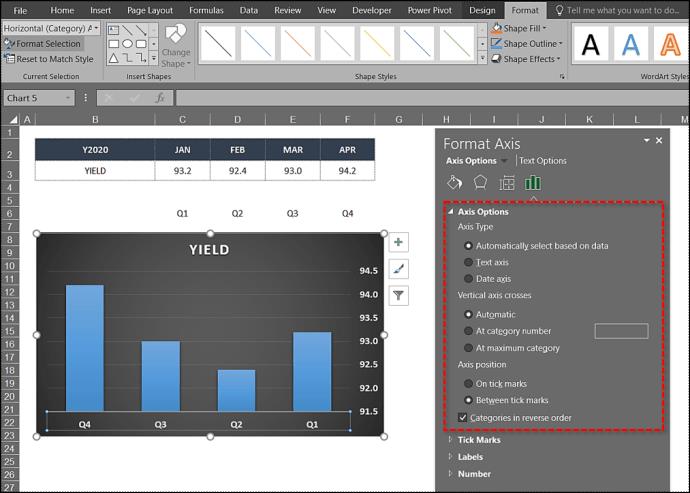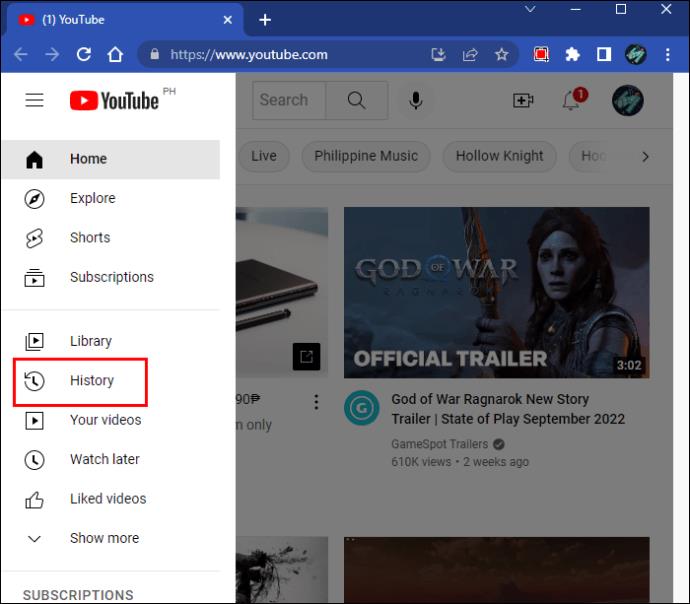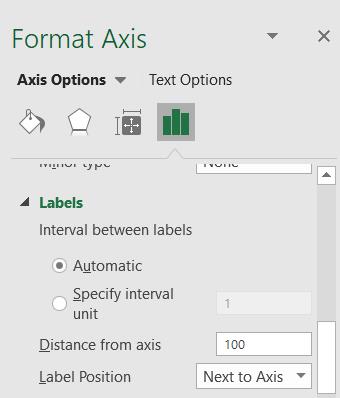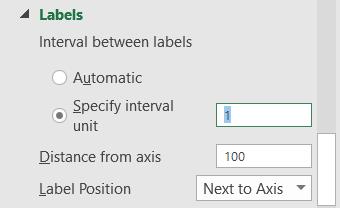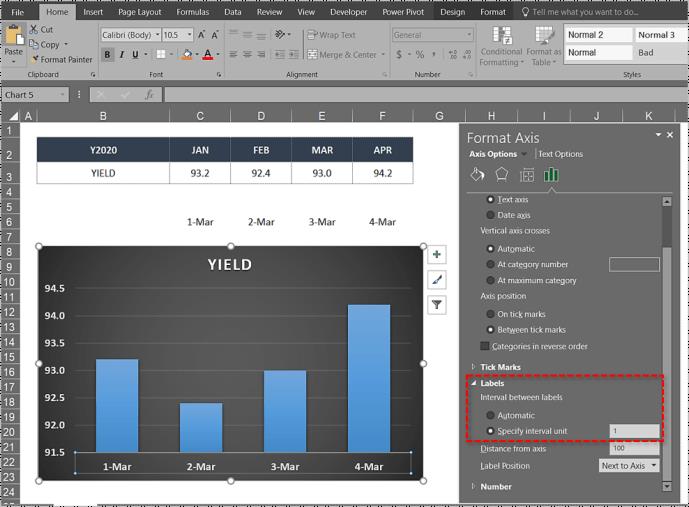Günümüzde neredeyse herkes günlük olarak Microsoft Office kullanıyor. Çoğu kişi Office konusunda yetkin olduğunu iddia etse de bu gerçeklerden uzaktır. Özellikle Excel'in kullanımı uzaktan bile kolay değildir, özellikle de teknolojiden anlayan biri değilseniz.

Öğrenci, işletme sahibi olmanız veya grafikleri ve tabloları sevmeniz fark etmez, Excel'i nasıl kullanacağınızı bilmeniz gerekir. Excel ile ilgili en çok sorulan sorulardan biri de yatay eksen olarak da adlandırılan X Ekseninin nasıl değiştirileceğidir.
Hem eksen aralığı hem de eksen aralıkları açısından bunu nasıl yapacağınızı okuyun ve öğrenin.
Excel Grafikleri 101
Ne bekleyeceğinizi bildiğinizde, Excel'deki grafikler o kadar karmaşık değildir. Bir X ekseni ve bir Y ekseni vardır. İlki yatay, ikincisi dikeydir. Yatay X eksenini değiştirdiğinizde içindeki kategorileri de değiştirirsiniz. Daha iyi bir görünüm için ölçeğini de değiştirebilirsiniz.
Yatay eksen, çeşitli aralıkları gösteren tarihi veya metni görüntüler. Bu eksen, dikey eksen olarak sayısal değildir.
Dikey eksen, karşılık gelen kategorilerin değerini gösterir. Pek çok kategori kullanabilirsiniz, ancak grafiğin boyutuna dikkat edin, böylece bir Excel sayfasına sığar. Görünür bir Excel grafiği için en iyi veri kümesi sayısı dört ile altı arasındadır.
Gösterecek daha fazla veriniz varsa, belki de bunu yapmak zor olmayan birden fazla grafiğe bölün. Size göstereceğimiz X ekseni değişiklikleri, Excel'in tüm sürümlerinde, yani Microsoft Office paketlerinde çalışmalıdır.
X Ekseni Aralığı Nasıl Değiştirilir
X ekseni aralığını değiştirmek zor değildir, ancak önceden düşünmeli ve ne tür değişiklikler yapmak istediğinize karar vermelisiniz. Eksen türü, kategori etiketleri, bunların konumu ve X ile Y ekseninin birleştirme noktası dahil birçok şeyi değiştirebilirsiniz.
X ekseni aralığını değiştirmeye başlamak için aşağıdaki adımları izleyin:
- Ayarlamak istediğiniz grafiğin bulunduğu Excel dosyasını açın.
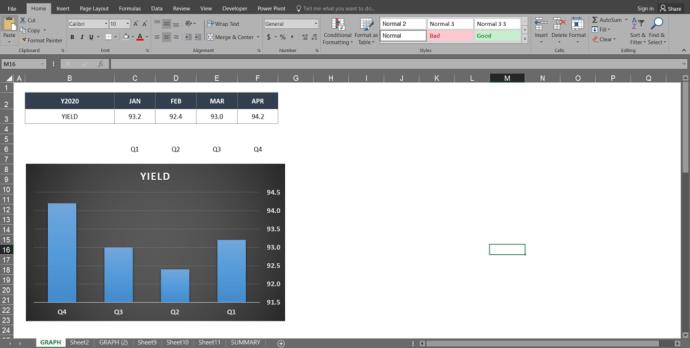
- Grafikte değiştirmek istediğiniz X eksenine sağ tıklayın. Bu, özellikle X eksenini düzenlemenize izin verecektir.
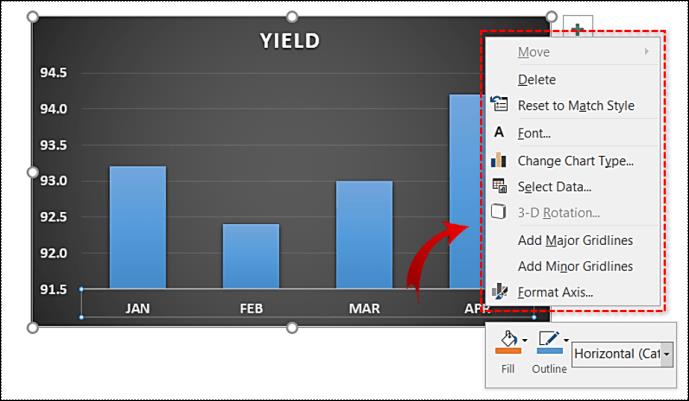
- Ardından, Veri Seç'e tıklayın .
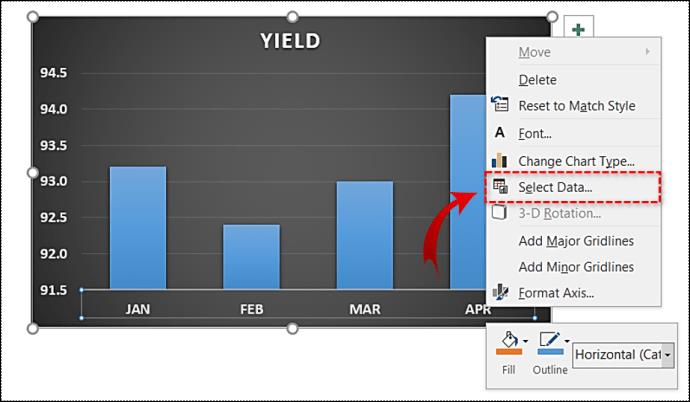
- Yatay Eksen Etiketleri sekmesinin hemen altındaki Düzenle'yi seçin .
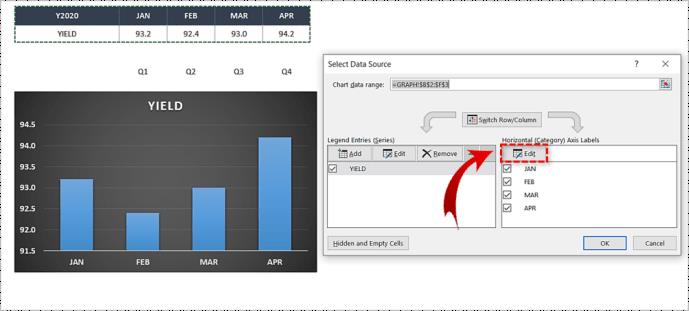
- Ardından, Aralık Seç'e tıklayın .
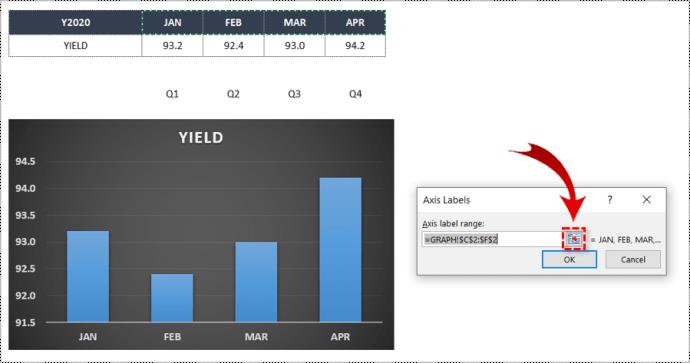
- Grafiğinizin geçerli X eksenindeki değerleri değiştirmek istediğiniz Excel'deki hücreleri işaretleyin.
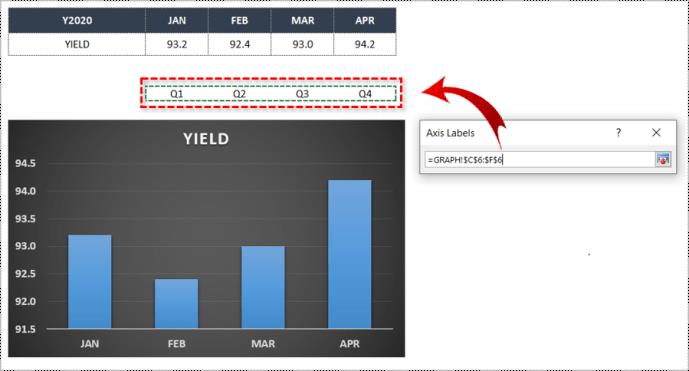
- İstenen tüm hücreleri seçtiğinizde, onaylamak için Aralık Seç üzerine bir kez daha dokunun.
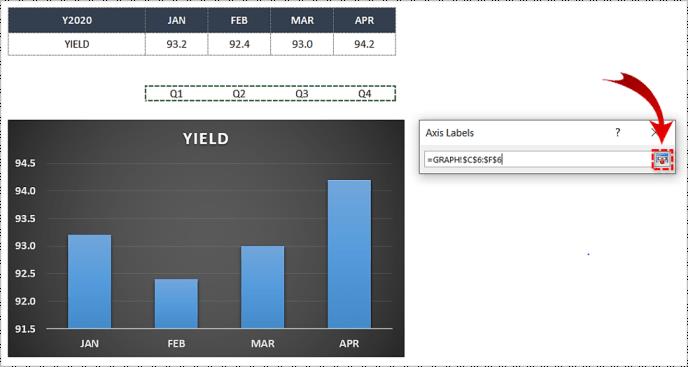
- Son olarak, Tamam düğmesine tıklayın , değerler seçiminizle değiştirilecektir.
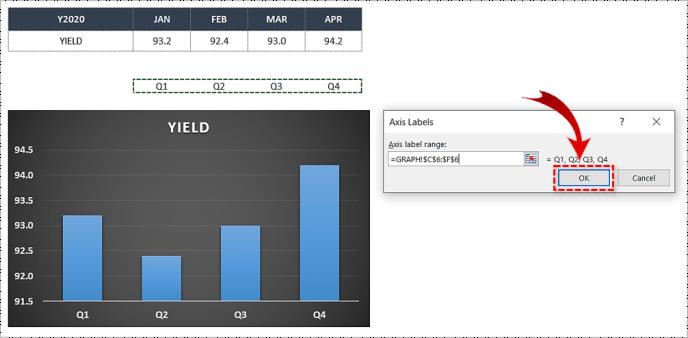
- Veri Kaynağı Seç penceresinden çıkmak için bir kez daha Tamam'a tıklayın .
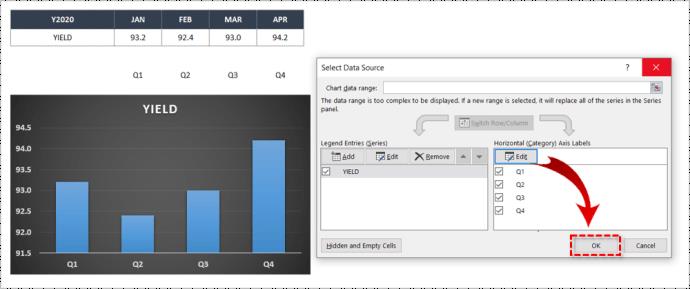
X Eksenini Düzenleme
Diğer değişikliklerden de bahsettik ve bunları nasıl yapacağınız aşağıda açıklanmıştır. Ek X Ekseni değişiklikleri yapmak için adımları izleyin:
- Değiştirmek istediğiniz grafiği içeren Excel dosyasını açın.

- Düzenlemek istediğiniz X eksenine sahip Grafiği tıklayın.
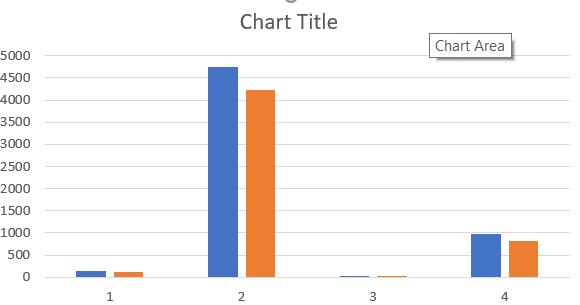
- Şimdi Grafik Araçları'nı seçin .
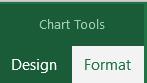
- Ardından, ekranın üst kısmındaki listeden Biçimlendir'i tıklayın .

- Ardından, Seçimi Biçimlendir'i seçin , bu, ekranın üst kısmına yakın bir yerde Dosya'nın hemen altında bulunur.
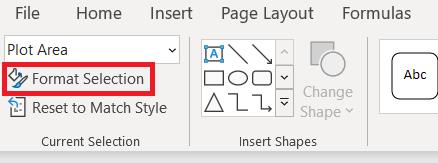
- Kategorilerin nasıl numaralandırılacağını değiştirmek için Eksen Seçenekleri >Değerler ters sırada öğesine tıklayın .
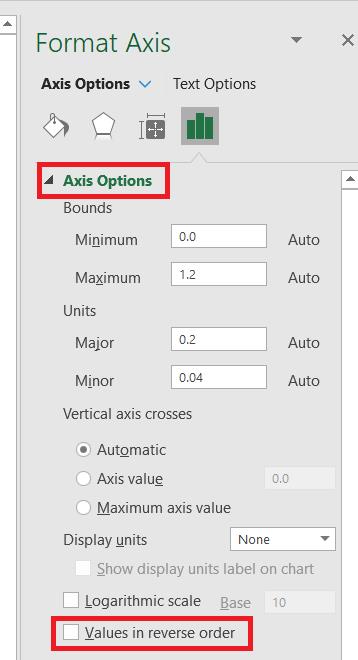 .
.
- X ve Y eksenlerinin birleşme noktasını değiştirmek istiyorsanız, Eksen Seçenekleri'ni seçin ve maksimum değeri ayarlayın. Burada onay işaretlerinin aralığını değiştirebilir, böylece grafiğinizdeki aralığı değiştirebilirsiniz.
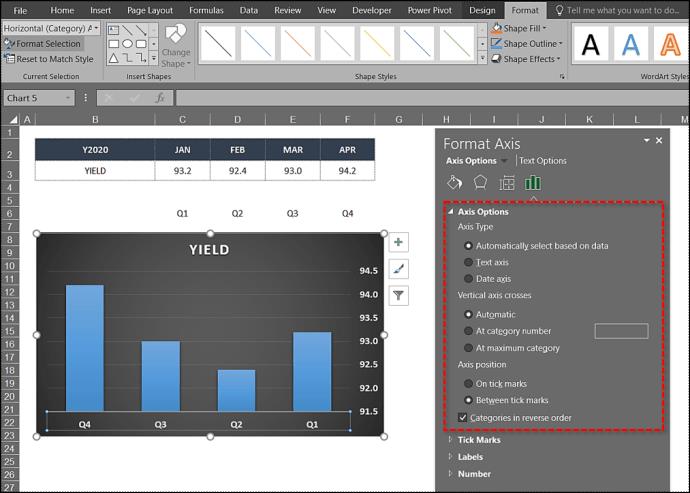
X Ekseni Aralıkları Nasıl Değiştirilir
Son olarak, X ekseni aralıklarını da değiştirebilirsiniz. Bu, grafiğinizi daha okunabilir veya daha spesifik hale getirmek için yararlı olabilir. Aşağıdaki talimatları uygulamanız yeterlidir:
Metin Tabanlı X Ekseninde
Metin tabanlı X ekseni aralıklarını değiştirmek için talimatları izleyin:
- Excel dosyasını açın ve grafiğinizi seçin.

- Şimdi, Yatay Eksen'e sağ tıklayın ve menüden Ekseni Biçimlendir…' i seçin.
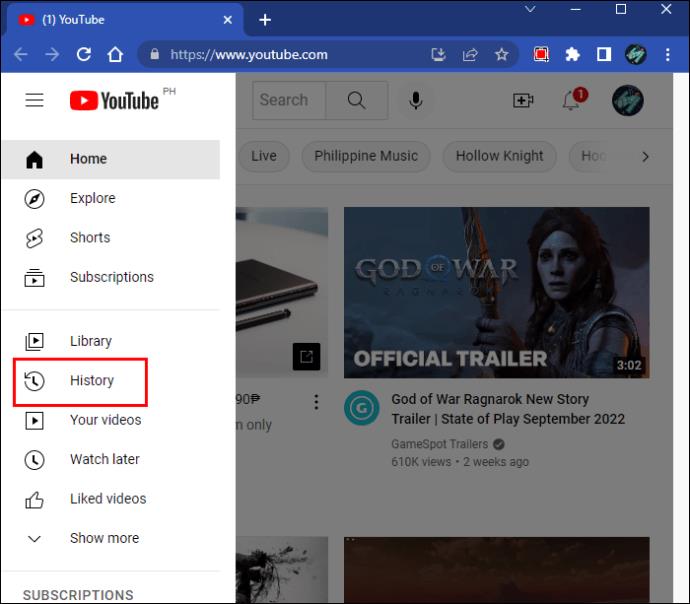
- Eksen Seçenekleri > Etiketler öğesini seçin .
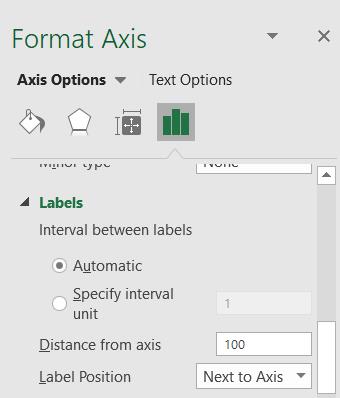
- Etiketler arasındaki aralık altında , Aralık birimini belirle'nin yanındaki radyo simgesini seçin ve yanındaki metin kutusuna tıklayın. İstediğiniz aralığı kutuya yazın. Ayrıca birinde bırakabilirsiniz.
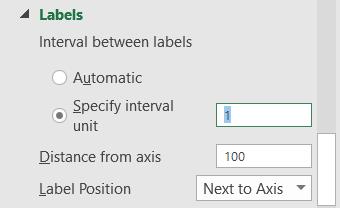
- Pencereyi kapatın, Excel değişiklikleri kaydedecektir.
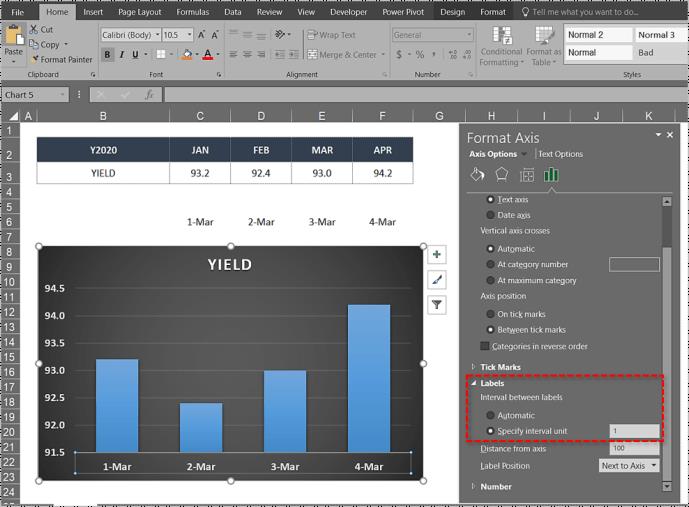
Yatay Eksen Değiştirildi
Bir Excel grafiğinde, Microsoft Excel'in herhangi bir sürümünde X eksenini bu şekilde değiştirirsiniz. Bu arada, değişikliğin türüne bağlı olarak değişikliklerin çoğunu Y ekseninde veya dikey eksende yapmak için aynı adımları kullanabilirsiniz.
Excel kolay bir program değildir, ancak umarız bu adımları izlemeyi ve çizelgelerinizde gerekli değişiklikleri yapmayı başarmışsınızdır. Eklemek istediğiniz bir şey varsa, lütfen bunu aşağıdaki yorumlar bölümünden yapın.



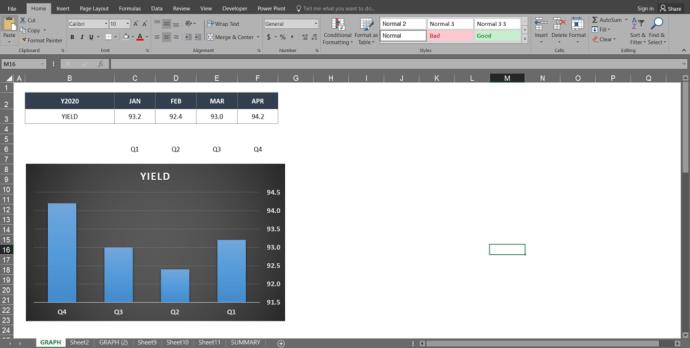
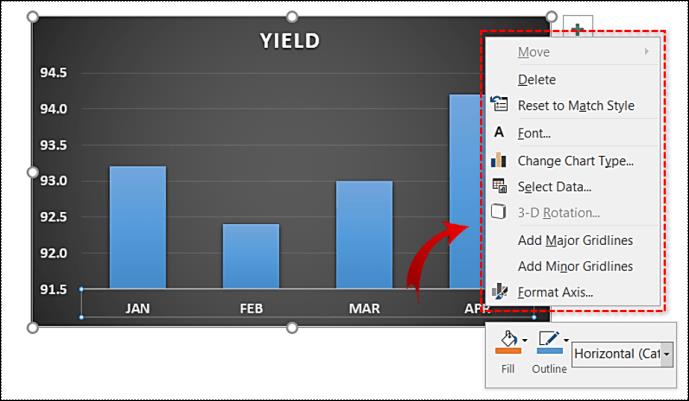
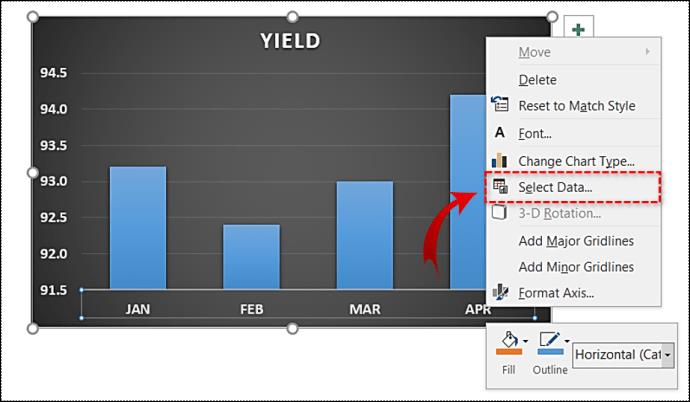
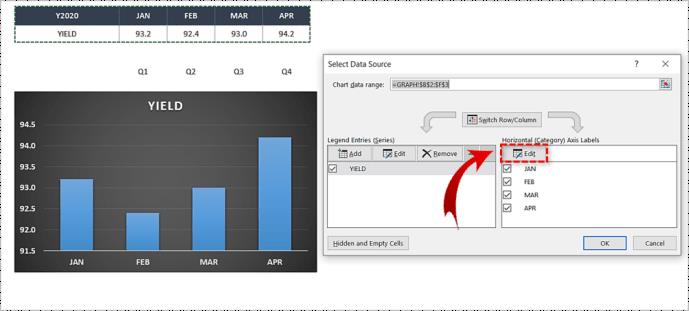
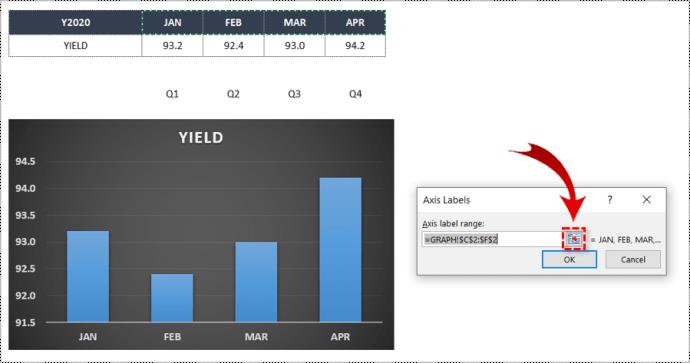
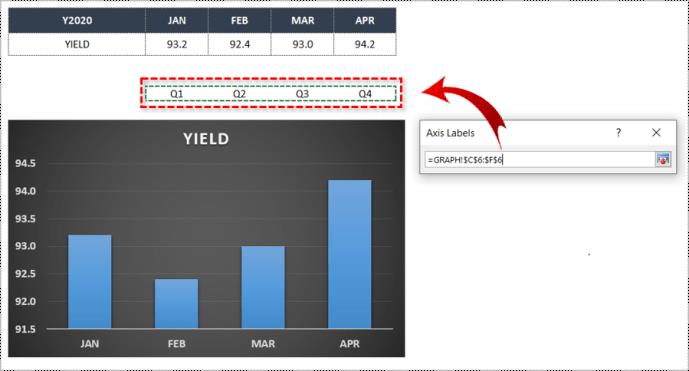
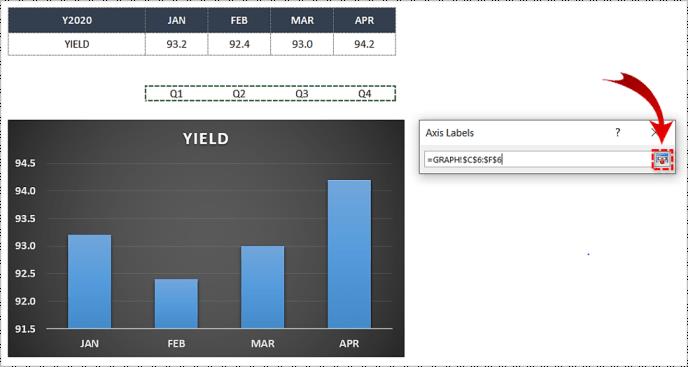
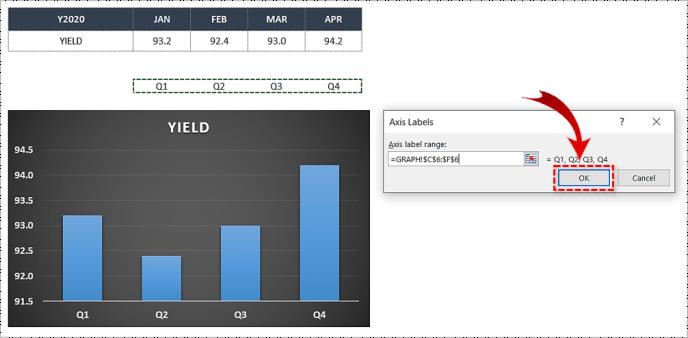
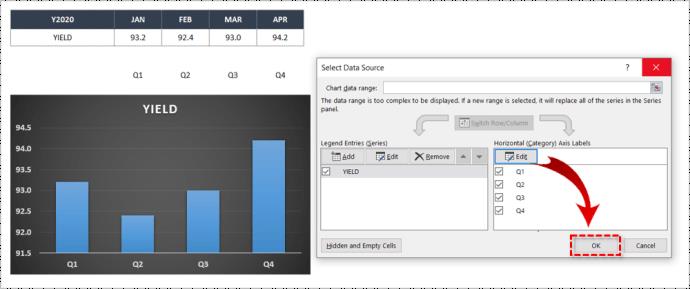

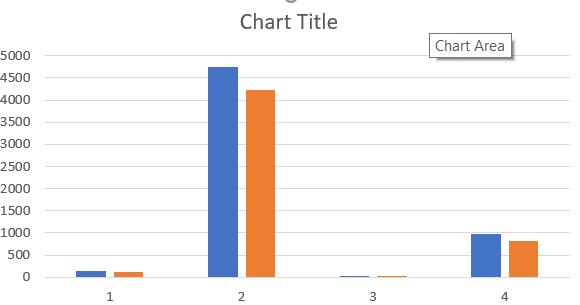
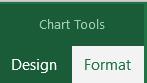

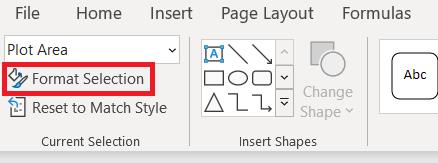
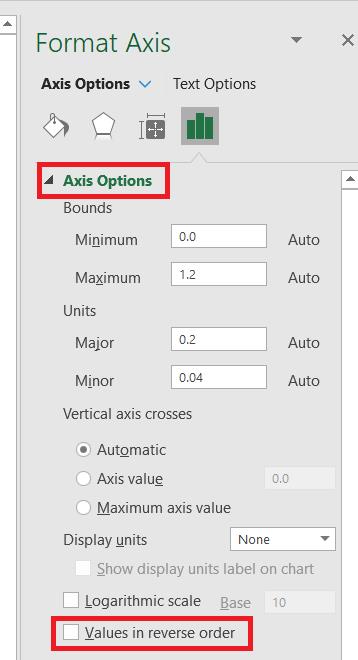 .
.